Google chrome是世界上使用最廣泛的瀏覽器之一,以其性能好而聞名。
但有時您可能會發現自己的Chrome瀏覽器崩潰,隨機凍結或網頁無法打開。對於其他一些人來說,CPU使用率很高。這裡的用戶數量報告了一個問題,
Chrome完全死機(沒有可用的選項卡,也沒有交互式功能),但是所有其他Windows操作都可以。有時在瀏覽,打開標籤頁,加載頁面或下載時,有時會顯示一條消息 -Google Chrome已停止運行。
如果您還遇到類似問題的困擾,這裡我們將採用不同的解決方案來解決Windows 10上的Google chrome問題。
Contents
Windows 10中的Google Chrome凍結問題
- 如果您是第一次遇到此問題,請重新啟動Windows並檢查是否有幫助。
- 暫時停用防病毒保護並打開Chrome瀏覽器
- 啟動Windows乾淨啟動狀態並打開chrome瀏覽器,如果運行良好,則可能有任何引發問題的啟動衝突。
安裝最新的Windows更新
Microsoft定期發布具有各種錯誤修復的累積更新。並可能與chrome bug修復程序捆綁在一起的最新更新。
- 按Windows + I鍵盤快捷鍵以打開設置應用,
- 點擊更新和安全,然後Windows更新,
- 接下來單擊檢查更新按鈕
- 這將下載並安裝最新更新(如果有),
- 重新啟動Windows以應用這些更新並檢查chrome是否正常運行。
更新Chrome瀏覽器
另外,請確保已安裝的Chrome瀏覽器已更新。或者,您可以按照以下步驟手動檢查Google Chrome的更新。
- 在您的計算機上,打開 Chrome。
- 在右上角,選擇更多圖標(垂直的圓圈線)
- 點擊幫助,然後關於谷歌瀏覽器。
- 另外,您可以在地址欄上輸入chrome:// settings / help,然後按Enter鍵
- 這將自動檢查並安裝最新版本。
- 單擊重新啟動瀏覽器,然後檢查其是否運行良好
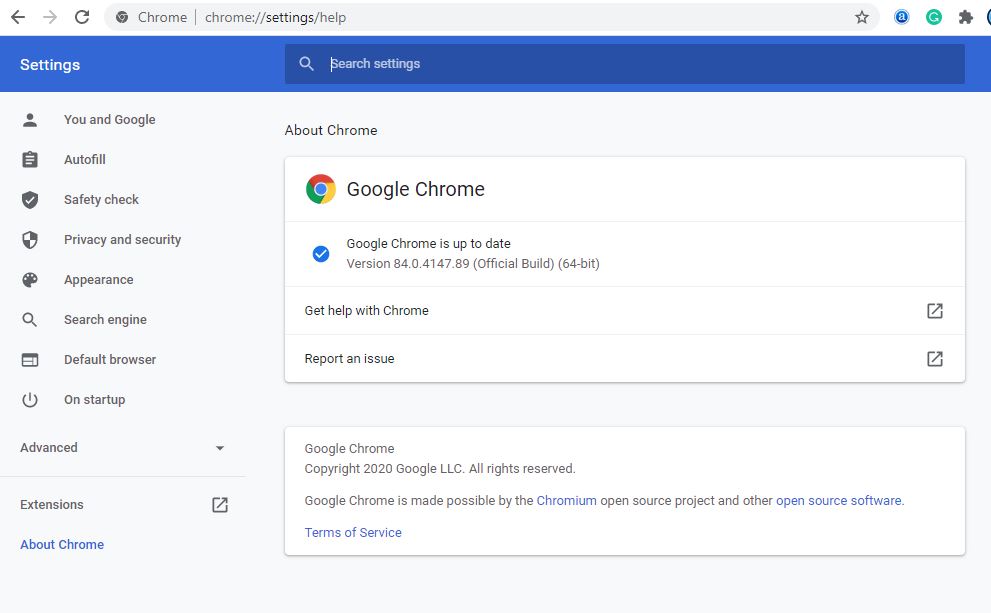
打開Chrome任務管理器
是的,Chrome瀏覽器具有自己的任務管理器,可幫助您確定導致瀏覽器運行緩慢的原因。
- 打開谷歌瀏覽器
- 選擇右上角的更多圖標(圓圈的垂直線),
- 在更多工具中,選擇任務管理器,
- 另外,您可以使用鍵盤快捷鍵shift + Esc打開chrome任務管理器。
- 這將有助於確定導致瀏覽器運行緩慢的原因。
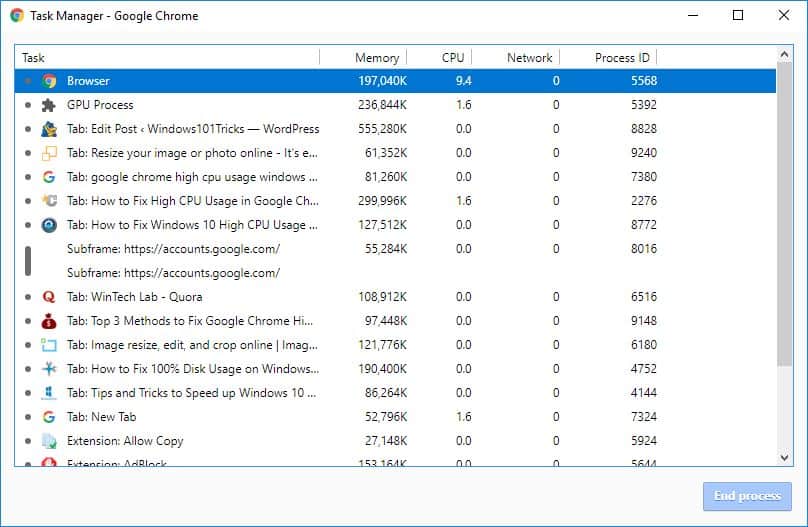
清除Chrome瀏覽器數據
如今,所有的Internet瀏覽器都會在其緩存中保留一些文件,以便在您再次訪問它們時快速加載頁面。但是隨著常規使用,這些緩存變得非常龐大,並且可能導致瀏覽器凍結。清除瀏覽器緩存是修復和提高瀏覽器性能的好方法。
- 單擊右上角的三個點以顯示菜單
- 點擊更多工具,然後選擇清除瀏覽數據,
- 另外,您可以使用鍵盤快捷鍵Ctrl + Shift +刪除來打開同一窗口
- 選擇所有時間,然後單擊清除按鈕
- 讓我們重新打開chrome瀏覽器,並檢查其是否運行良好。
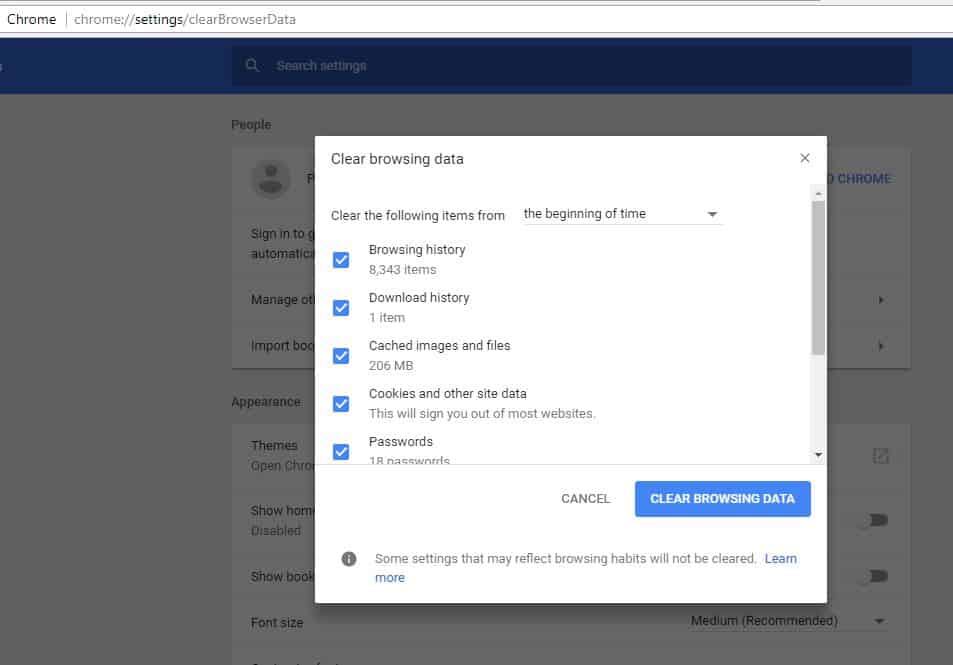
停用Chrome擴展程序
如果安裝了資源不足的擴展程序或附加組件,Chrome瀏覽器可能會開始凍結或崩潰。您可以嘗試禁用它們並分析瀏覽器是否運行良好。
要禁用谷歌瀏覽器擴展程序,
- 打開Chrome瀏覽器,
- 轉到菜單(右上角3個點)
- 點擊更多工具,然後選擇擴展程序,
- 另外,您可以在地址欄上輸入chrome:// extensions /以列出已安裝的擴展程序列表
- 在這里切換所有已安裝的擴展程序並檢查瀏覽器性能。
- 然後一一打開,確定哪個擴展引起了問題。
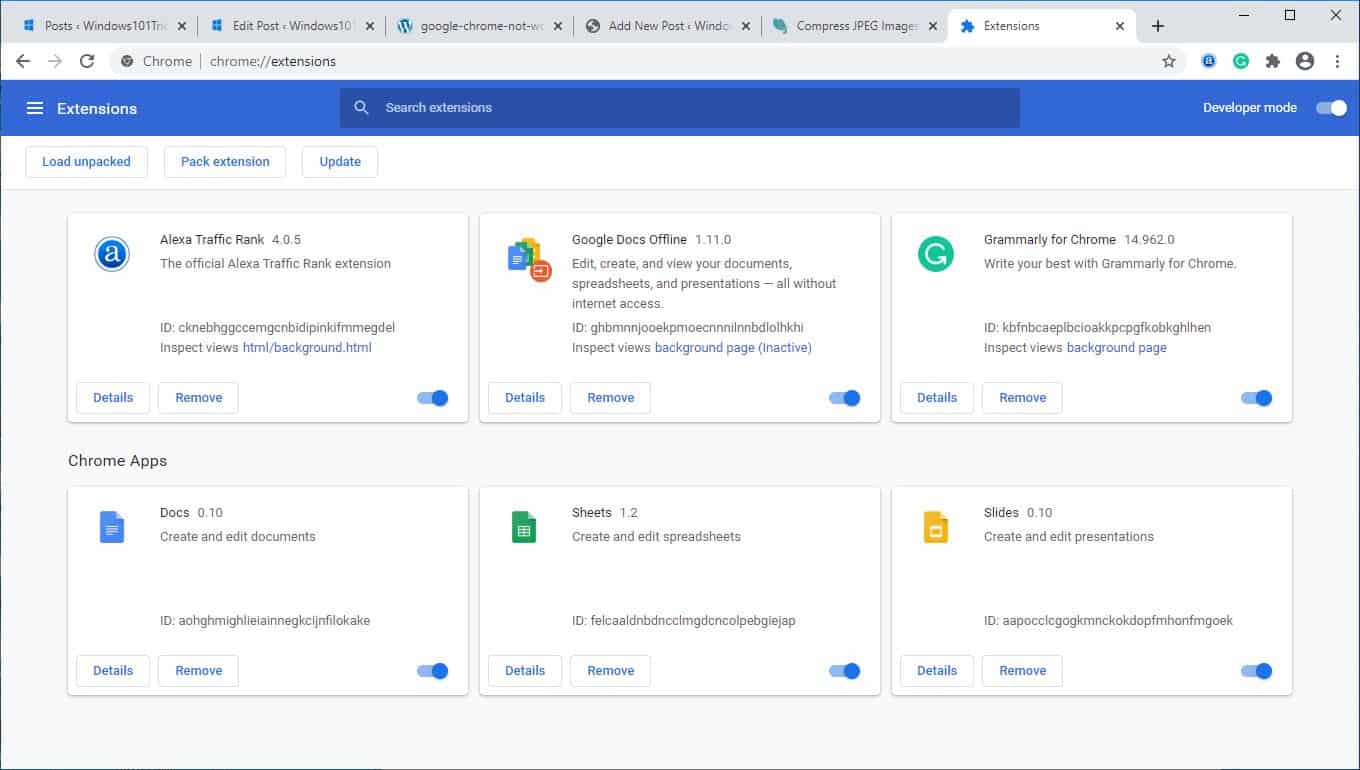
禁用硬件加速
硬件加速是一項將繁重的工作轉移到另一個組件而不是CPU的功能。通常,這會將圖形任務交給您的GPU。啟用此功能可以幫助Chrome更平穩地運行,但在某些情況下也可能導致問題。如果嘗試了上述修復後,仍然遇到Google Chrome死機的情況,則應禁用硬件加速,看看是否有作用。
- 打開Chrome瀏覽器,
- 單擊菜單(位於右上角)
- 選擇設置,向下滾動並選擇高級
- 在“系統”部分下,查找並禁用“使用硬件加速”(如果可用)。
重命名Chrome默認文件夾
這裡是另一個有效的解決方案,可能解決了Windows 10上的Chrome瀏覽器問題。
- 關閉Google Chrome(如果正在運行)
- 使用Windows + E鍵盤快捷鍵打開Windows資源管理器
- 在地址欄中輸入 %USERPROFILE%AppDataLocalGoogleChromeUser Data
- 您將在此處找到默認文件夾。將其重命名為“ Default.old”
- 打開谷歌瀏覽器,看看這是否有助於阻止崩潰。
重新安裝谷歌瀏覽器
如果這些步驟都不能幫助您,則可能需要考慮重新安裝Google Chrome瀏覽器。為此:
- 轉到程序和功能並卸載Google Chrome
- 然後打開explorer.exe,然後轉到 %USERPROFILE%AppDataLocal
- 刪除“ Google” 文件夾
- 下載Google Chrome瀏覽器,然後重新安裝。
同樣,有時損壞的系統文件可能會影響系統和應用程序的性能。這可能會導致Chrome瀏覽器速度變慢。運行DISM restore health命令和系統文件檢查器實用程序,該實用程序將自動檢測並還原正確的丟失的系統文件。重新啟動Windows,並檢查Windows 10和Chrome瀏覽器是否運行良好。
這些解決方案是否有助於解決Windows 10上的Google Chrome問題?讓我們了解以下評論,也請閱讀:
- 如何修復Windows 10上的Google Chrome未註冊類錯誤
- Windows 10更新後Microsoft Edge無法響應,性能降低
- 如何在Windows 10上啟用Google Chrome黑暗模式
- 如何修復Aw Snap出了點問題Google Chrome上出現錯誤
- 解決:在Google Chrome,Windows 10中無法訪問此網站的錯誤

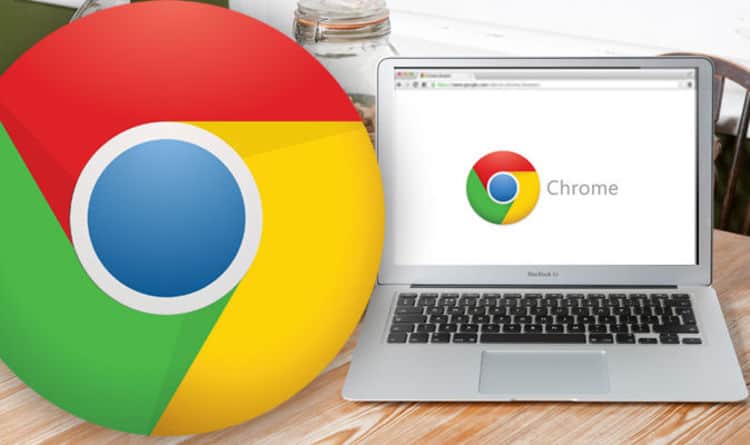
![[已修復] Microsoft Store無法下載應用程序和遊戲](https://oktechmasters.org/wp-content/uploads/2022/03/30606-Fix-Cant-Download-from-Microsoft-Store.jpg)
![[已修復] Microsoft Store無法下載和安裝應用程式](https://oktechmasters.org/wp-content/uploads/2022/03/30555-Fix-Microsoft-Store-Not-Installing-Apps.jpg)
